在现代社会中手机已经成为人们生活中不可或缺的工具之一,而华为手机作为一款领先的智能手机品牌,不仅在技术上不断创新,还提供了许多实用的功能。其中华为手机扫描文件成文档的功能,极大地方便了用户的日常办公和学习。通过华为手机的扫描功能,我们可以轻松将纸质文件、书籍或者图片等转换成PDF文档,实现了电子化的管理和传输。接下来我们将详细介绍华为手机如何将图片扫描成PDF文档,让我们一起来了解一下吧。
华为手机如何将图片扫描成PDF文档
操作方法:
1.打开华为手机备忘录进入后,在笔记界面。点击右下方的加号。
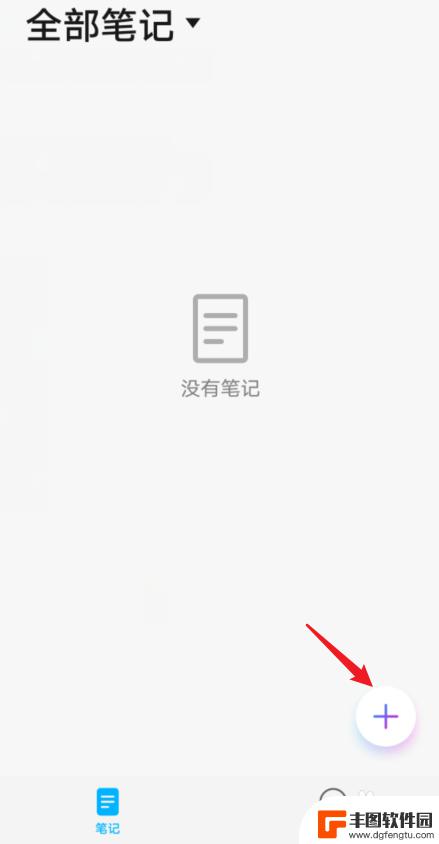
2.点击新建后,选择下方的图片的选项。

3.点击后,选择文档扫描的选项。
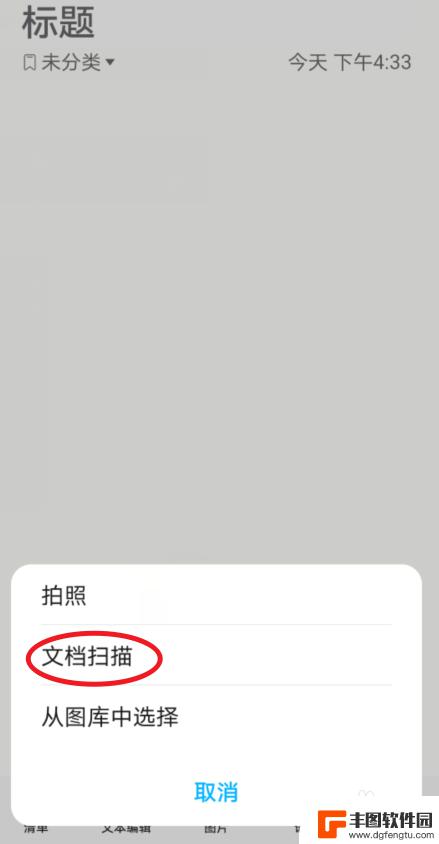
4.对准需要扫描的文档,点击拍摄后,选择确定。
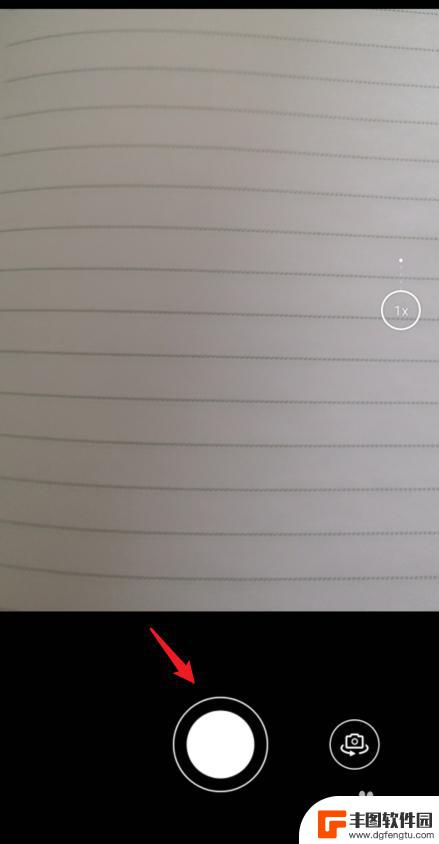
5.扫描文档后,再次点击右上方的确定。
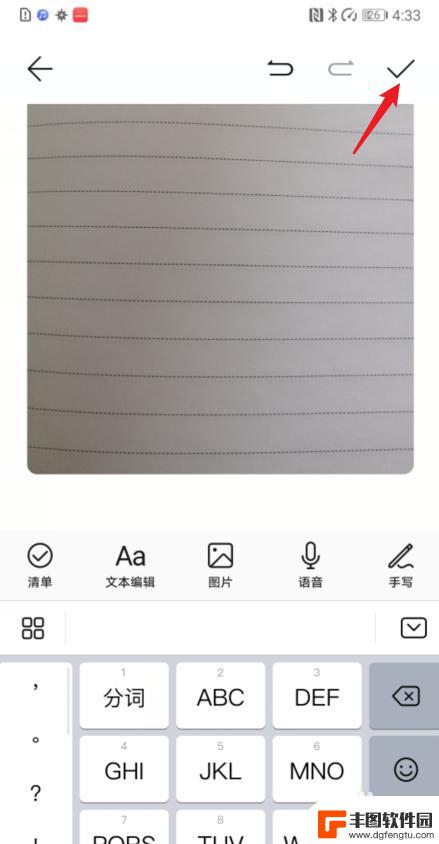
6.确定后,选择右下角的打印选项。
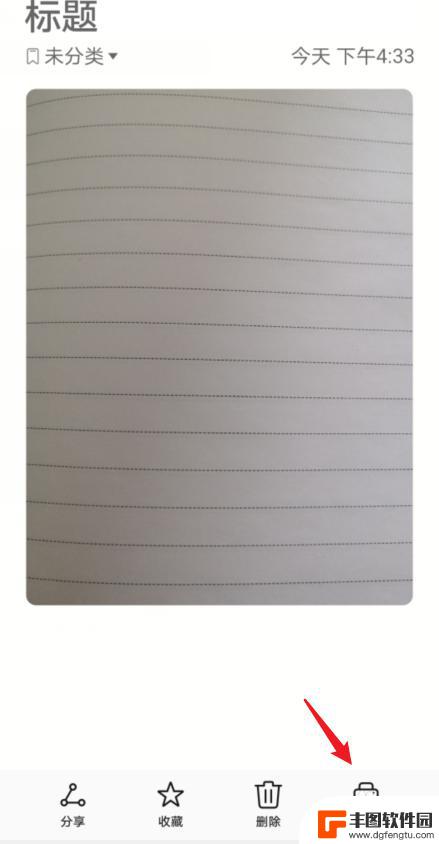
7.在打印界面,点击选择保存为PDF。之后点击存储。
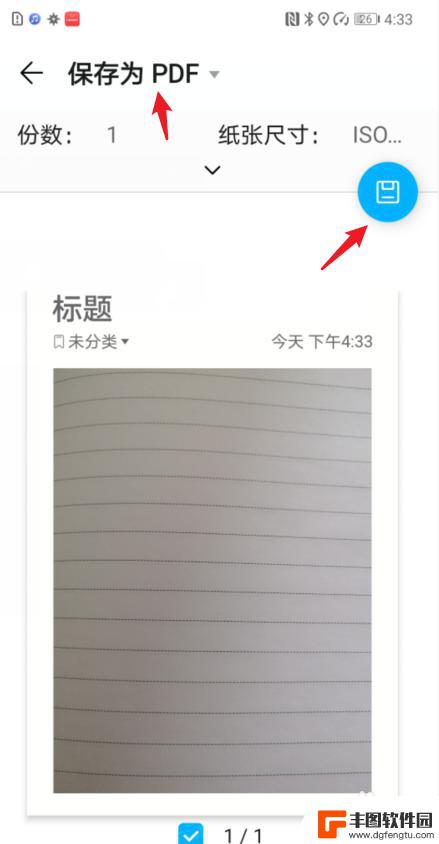
8.点击后,选择下方的保存选项。即可将扫描文件保存为PDF文件。
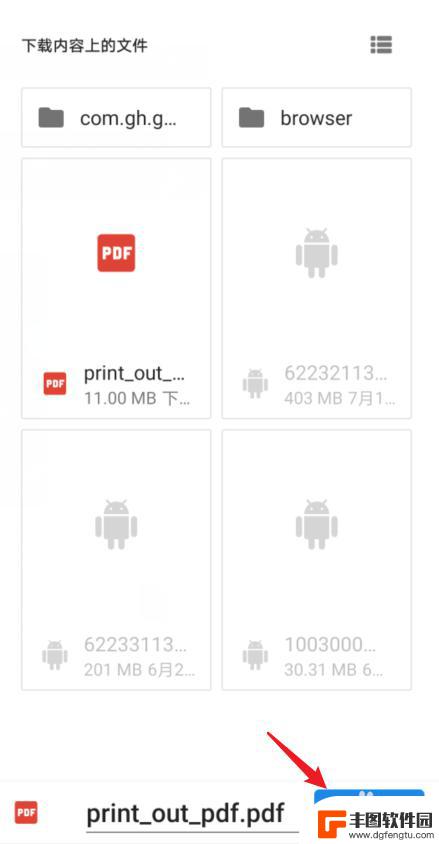
以上是华为手机将扫描的文件转换为文档的全部内容,如果还有不清楚的用户,可以按照小编的方法进行操作,希望能对大家有所帮助。
相关教程
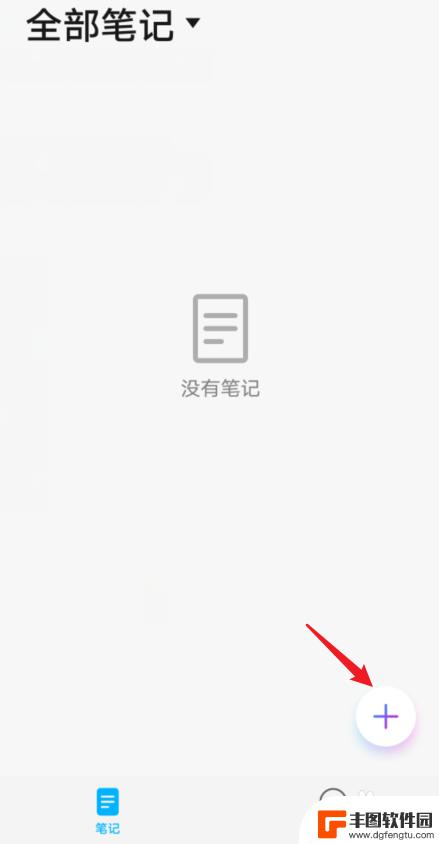
华为手机怎么转pdf格式 华为手机如何将文件扫描为PDF文档
华为手机怎么转pdf格式,华为手机作为一款领先的智能手机品牌,拥有强大的功能和便捷的操作方式,其中,华为手机如何将文件扫描为PDF文档成为了许多用户关注的问题。转换文件格式为P...
2023-10-17 11:42:53
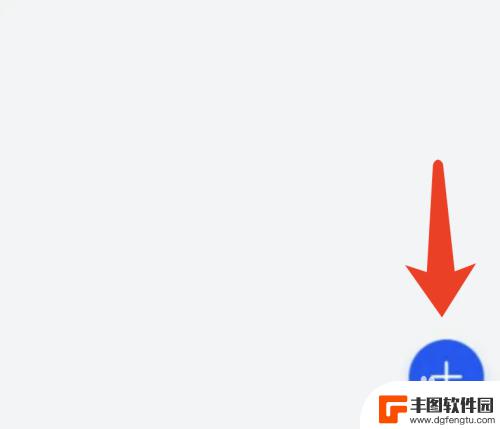
华为手机文档扫描在哪里打开 华为手机如何扫描文档文件
在现代社会中手机已经成为人们生活中必不可少的工具之一,华为手机作为其中一款领先的智能手机品牌,其文档扫描功能更是为用户提供了极大的便利。想要打开华为手机的文档扫描功能,只需在手...
2024-07-15 08:37:16

安卓手机扫描文件怎么扫描 安卓手机如何扫描成PDF文件
在日常生活中,我们经常需要扫描文件并保存成PDF格式以便于传输和存档,而对于安卓手机用户来说,如何进行文件扫描成PDF文件的操作可能是一个比较常见的问题。通过安卓手机的扫描功能...
2024-03-04 09:27:01
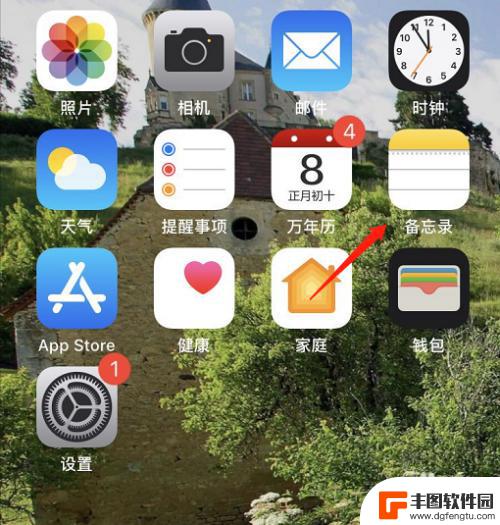
iphone手机如何扫描成pdf 苹果手机文件扫描方法
在日常生活和工作中,我们经常会遇到需要将纸质文件转换为电子文档的情况,而苹果手机作为一款功能强大的智能手机,也具备了文件扫描的功能。通过使用iPhone手机的扫描功能,我们可以...
2024-08-31 09:23:59
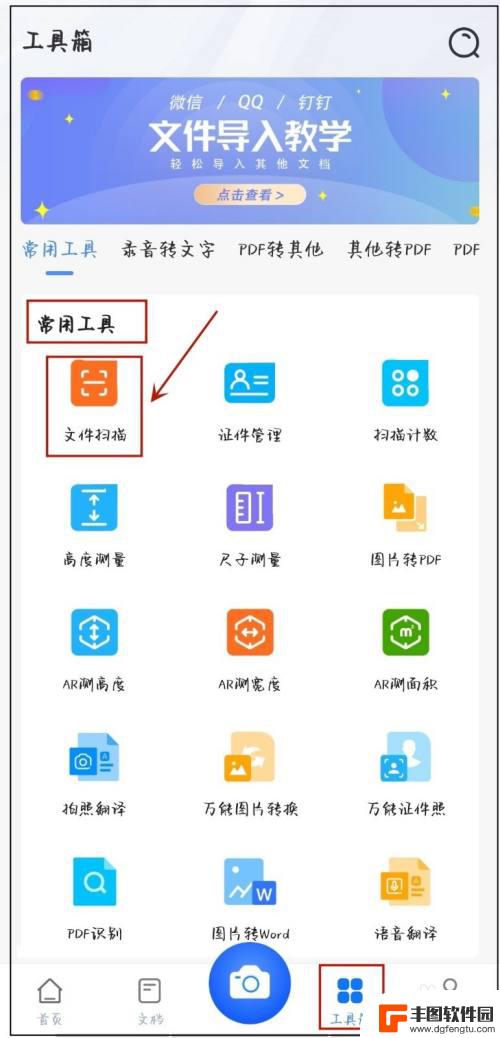
手机如何把文件扫描成电子版pdf 手机如何将文件扫描成PDF格式
随着科技的不断发展,手机已经成为了人们日常生活中不可或缺的工具之一,手机不仅可以用来打电话、发短信,还可以实现许多其他功能,比如将文件快速扫描成电子版PDF文档。通过手机扫描仪...
2024-07-08 16:31:27
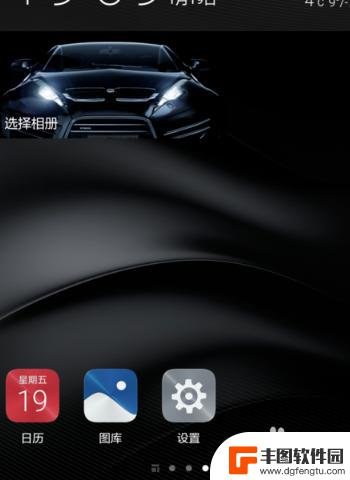
荣耀手机扫描文字变成文档 华为手机扫描文档转换器
在现代社会科技的发展日新月异,手机已经成为人们生活中不可或缺的工具,荣耀手机扫描文字变成文档和华为手机扫描文档转换器等功能的出现,让手机不仅仅是通讯工具,更是一个方便的办公助手...
2024-05-09 10:41:45

苹果手机电话怎么设置满屏显示 iPhone来电全屏显示怎么设置
苹果手机作为一款备受欢迎的智能手机,其来电全屏显示功能也备受用户青睐,想要设置苹果手机来电的全屏显示,只需进入手机设置中的电话选项,然后点击来电提醒进行相应设置即可。通过这一简...
2024-11-27 15:22:31

三星山寨手机怎么刷机 山寨手机刷机工具
在当今科技发展迅速的时代,手机已经成为人们生活中不可或缺的重要工具,市面上除了知名品牌的手机外,还存在着许多山寨手机,其中三星山寨手机尤为常见。对于一些用户来说,他们可能希望对...
2024-11-27 14:38:28
小编精选
苹果手机电话怎么设置满屏显示 iPhone来电全屏显示怎么设置
2024-11-27 15:22:31三星山寨手机怎么刷机 山寨手机刷机工具
2024-11-27 14:38:28怎么手机照片做表情 自己制作微信表情包的步骤
2024-11-27 13:32:58手机锁死怎么解开密码 手机屏幕锁住了怎样解锁
2024-11-27 11:17:23如何让手机与蓝牙耳机对接 手机无法连接蓝牙耳机怎么办
2024-11-27 10:28:54苹果手机怎么关闭听筒黑屏 苹果手机听筒遮住后出现黑屏怎么办
2024-11-27 09:29:48vivo手机如何更改字体大小 vivo手机系统字体大小修改步骤
2024-11-26 16:32:51手机上如何设置显示温度 手机屏幕如何显示天气和时间
2024-11-26 14:35:15手机流量为什么不能用 手机流量突然无法上网怎么办
2024-11-26 13:17:58手机屏幕白边如何去除黑边 华为手机屏幕上方显示黑色条纹怎么处理
2024-11-26 12:20:15热门应用